Mein Display schaltet sich ein, zeigt aber überhaupt keine Daten an. Was ist denn hier los?
In den meisten Fällen liegt es daran, dass der Stecker entweder in der Anschlussbox oder im Display falsch herum eingesteckt ist. Damit ist die Stromversorgung gewährleistet, nicht jedoch der CAN-Bus für die Daten.
Lösung: Stecke das Kabel richtig herum ein (flache Seite auf flache Seite und runde Seite auf runde Seite).

FAQs From Same Category
Hier ist die Update Anleitung für ein Update mittels Windows.
USB-Update (USB-Stick)
Ab Version 1.53 (inkl. Bootloader 1.0) kannst du Updates direkt über einen USB-Stick installieren.
Was wird benötigt?
- USB Adapter (weiblich/weiblich)
BESTELLEN (Amazon Affiliate Link)
- USB Stick (USB Flash Drive)
BESTELLEN (Amazon Affiliate Link)
Vorbereitung
- USB-Stick formatieren: FAT32 oder exFAT (beides wird unterstützt).
- Die gewünschte Update-Datei auf den Stick kopieren (direkt ins Hauptverzeichnis, nicht in einen Ordner).
- Die Datei umbenennen in: AKNG.srec
- Hinweis: Es kann auch ein mit dem Bootlogo-Creator erstelltes Bootbild verwendet werden.
Update starten
- Adapter und USB-Stick an das USB-Update-Kabel anschließen.
- Am Display: Einstellungen → System → Update
- USB Flash Drive auswählen (nicht „Computer“).
- Das Display schaltet kurz ab – das Update startet automatisch.
Dauer: Ein Update über USB-Stick dauert ca. 4–5 Minuten.
Statusanzeige (Blink-Code der Hintergrundbeleuchtung)
- Sehr schnelles Blinken: Kein USB-Stick erkannt. Nach ca. 10 Sekunden startet das Display wieder normal.
- Schnell hell / langsam dunkel: Update läuft.
Wichtige Hinweise bei Unterbrechung
- Wird der USB-Stick während des Updates abgezogen, startet der Bootloader neu und wartet erneut auf einen gültigen USB-Stick.
- Wird die Zündung ausgeschaltet oder das Display wird spannungslos, muss das Update erneut gestartet werden.
- Wichtig: Wenn ein Update begonnen hat und unterbrochen wird, kann das Gerät ggf. nicht mehr in die App starten und bleibt im Bootloader-Modus, bis ein Update erfolgreich abgeschlossen wurde.
- Wenn die Software bereits gelöscht ist und das Update abbricht, wechselt der Bootloader automatisch alle 5 Sekunden zwischen den Update-Modi.
Langsames Blinken = Computer Update
Schnelles Blinken = USB Flash Drive Update
Wir empfehlen dieses einfache Programm um über das USB Kabel eine Verbindung zum Display herzustellen:
Das DataDisplay NextGen mit dem PC über das USB-Kabel verbinden
Das Program "HTerm" starten. (Am besten als Administrator starten)
Wie in dem Bild zu sehen folgende Einstellungen übernehmen:
Port: Der Port ist bei jedem unterschiedlich. Sofern mehrere zur Auswahl stehen das DataDisplay abstecken, auf den "R" Button rechts neben der Port-Auswahl clicken und nachsehen welcher Port verschwunden ist. DataDisplay wieder anstecken, erneut auf "R" clicken und den Port für das DataDisplay auswählen
Baud: 115200
Data: 8
Stop:1
Parity: None
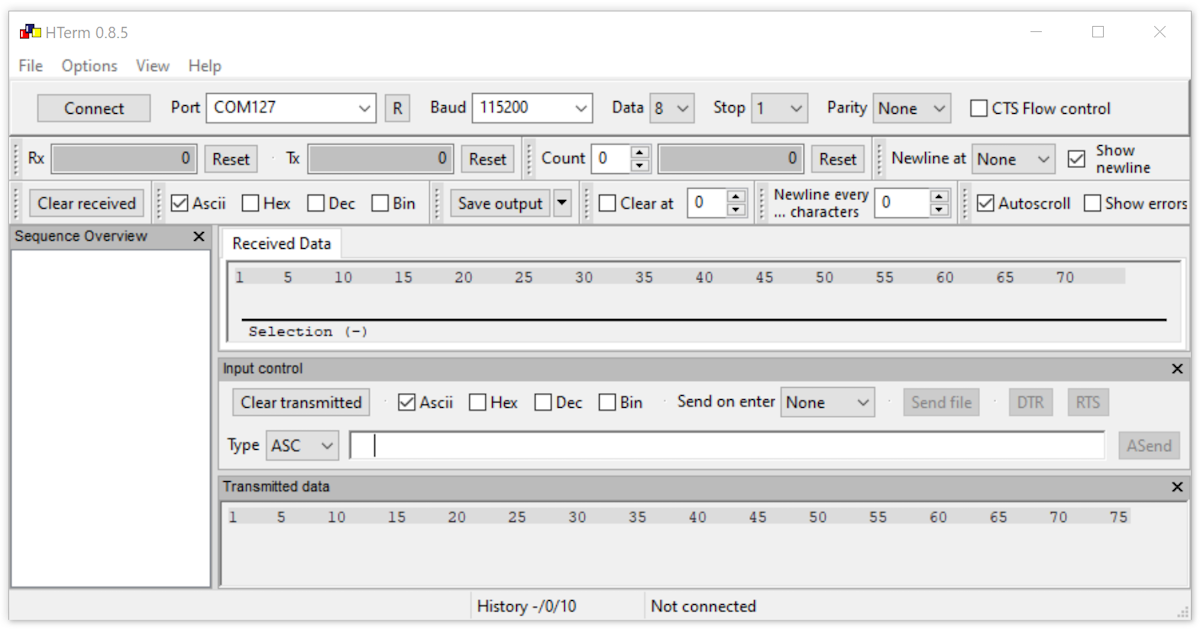
Auf den Button "connect" oben links drücken und die Verbindung zum Display wird hergestellt.
Unten unter "Input control" den Haken nur bei Ascii setzen.
Type: ASC
In das Eingabefeld den Befehl "reset" eingeben (wie in dem Bild zu sehen) und Enter auf der Tastatur drücken.
Das Display wird jetzt auf Werkseinstellung gesetzt und startet neu.
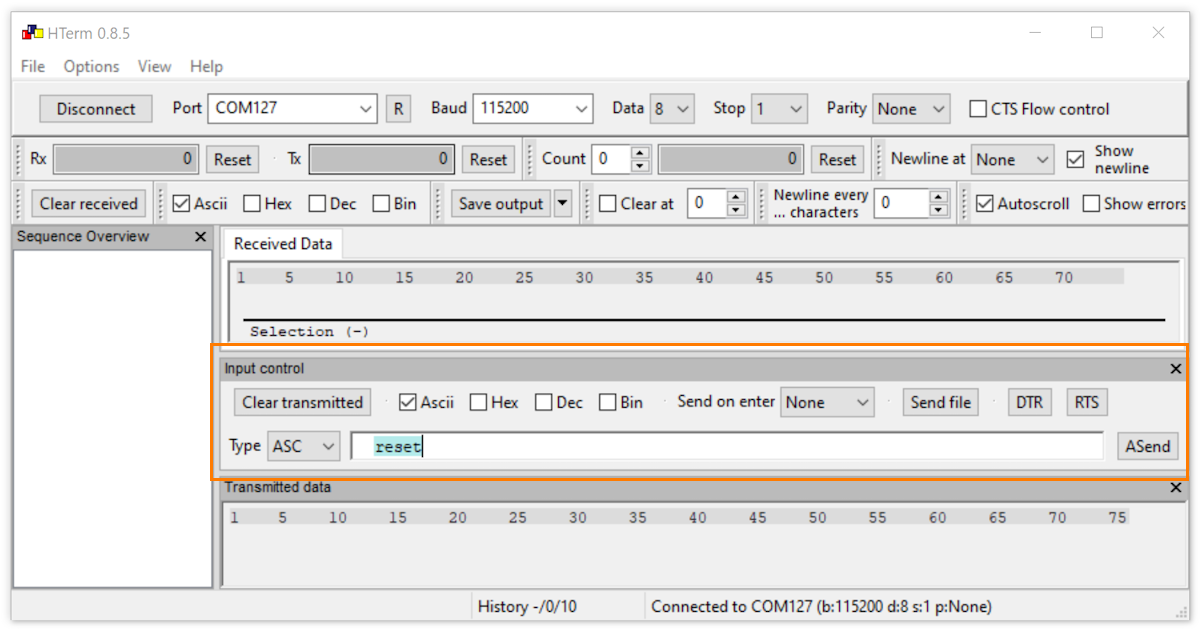
Das flackern bedeutet das der Bootloader aktiv ist und ein Update annehmen kann.
Wenn das Display einige Zeit lang läuft, wird dem Bootloader gesagt dass die Applikation in Ordnung ist und läuft.
Danach wird sofort in die eigentliche Software (Applikation) gestartet und das Display flackert beim Einschalten nicht mehr.
Wenn man häufig schnell die Zündung aus und wieder an macht flackert es erneut da die Applikation nicht lange genug gelaufen ist.
Das ist eine Sicherheitsfunktion damit das Display immer updatebar ist sollte mal etwas schieflaufen.
Ein externer Sensor wird an der Anschlussbox angeschlossen. Unsere Empfehlung für einen Öldrucksensor ist ein original BMW Sensor:
BMW Teilenummern:
Sensor: M12 x 1.5: 8614494
Gehäuse mit Kontakten: 61132359997
Achtung. Es gibt viele verschiedene Sensoren, manche sind auch kombiniert mit Druck und Temperatur und funktionieren nicht! Andere haben eine andere Belegung.
Dieses Beispiel verwendet den Sensor der unter anderem auch im B47 oder B58 Motor zum Einsatz kommt.
Es wird noch ein 3 poliges Kabel benötigt, hier empfehlen wir einen Kabelquerschnitt von 0.5mm².
Sensor Pin 1 wird an der Anschlussbox an Pin GND angeschlossen
Sensor Pin 2 wird an der Anschlussbox an Pin A1 angeschlossen
Sensor Pin 3 wird an der Anschlussbox an Pin 5V angeschlossen

Als nächstes muss der Sensor eingestellt werden.
Dazu unter Einstellungen - Externes - Analog A1 Setup (oder bis Version 0.45 Öldrucksensor):
Der Motor darf hierzu nicht laufen.
Auswählen ob der Sensor Öldruck oder Ladedruck messen soll.
Unten erscheint die Spannung und der Druck was vom Sensor kommt.
Der Druck muss nun auf 0.0 bar eingestellt werden. Dazu oben auf den Text und Wert "Cal:" drücken und einen Wert eingeben z.B. 10 und mit # bestätigen.
Den Wert solange erhöhen bis der Druck bei 0.0 bar ist.
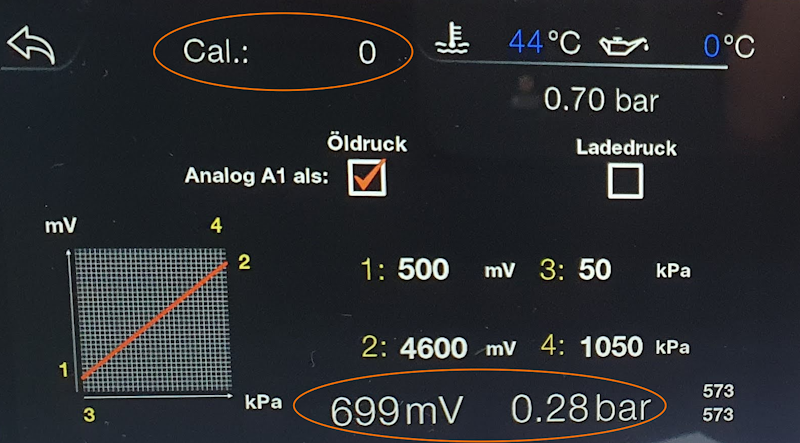
Wenn ein anderer Analoger Sensor verwendet wird müssen die Daten eingegeben werden bei viel Spannung wenig Druck und bei wieviel Spannung viel Druck ausgegeben wird. Durch Drücken auf die Werte können diese verändert werden. Das Bild zeigt die Einstellungen des oben genannten Drucksensors welcher für Öldruck sowie Ladedruck genutzt werden kann.
